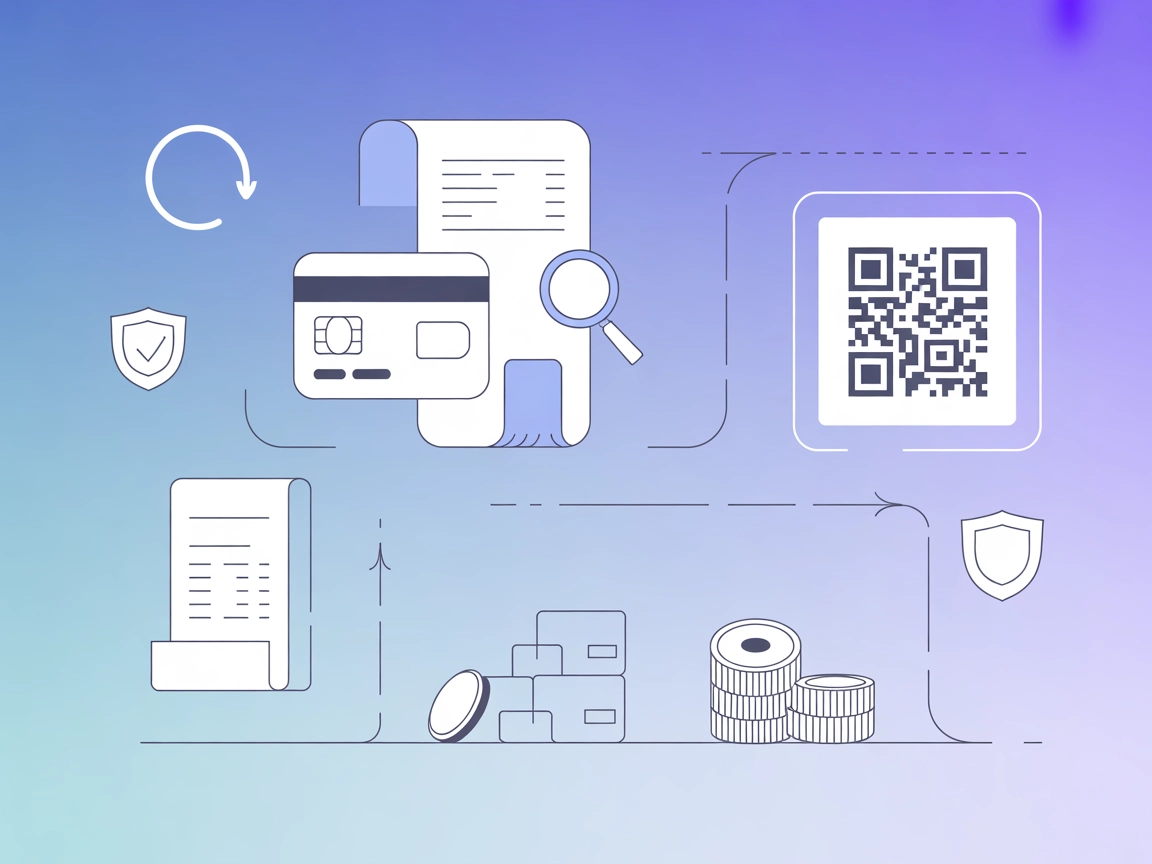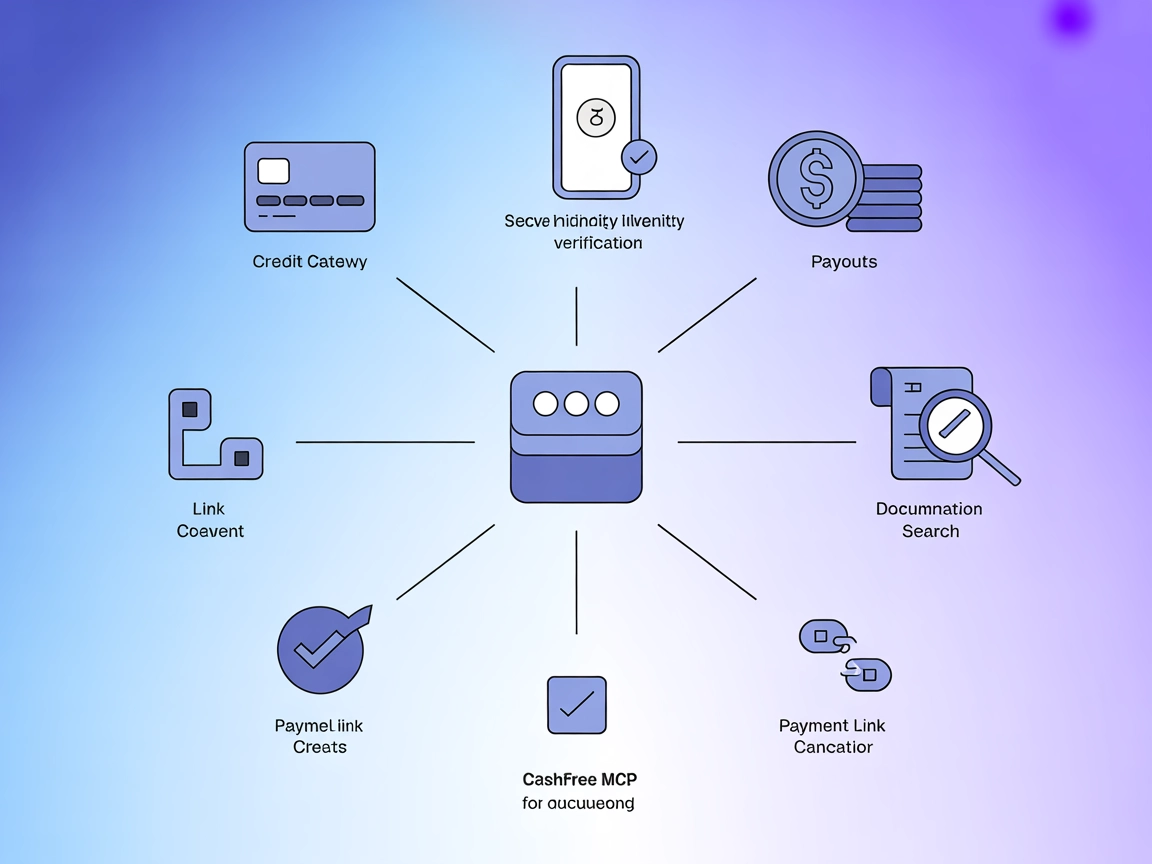
Cashfree MCP Server
Der Cashfree MCP Server ermöglicht eine nahtlose KI-gesteuerte Integration mit Cashfree-APIs, sodass Entwickler die Zahlungsabwicklung automatisieren, Auszahlun...
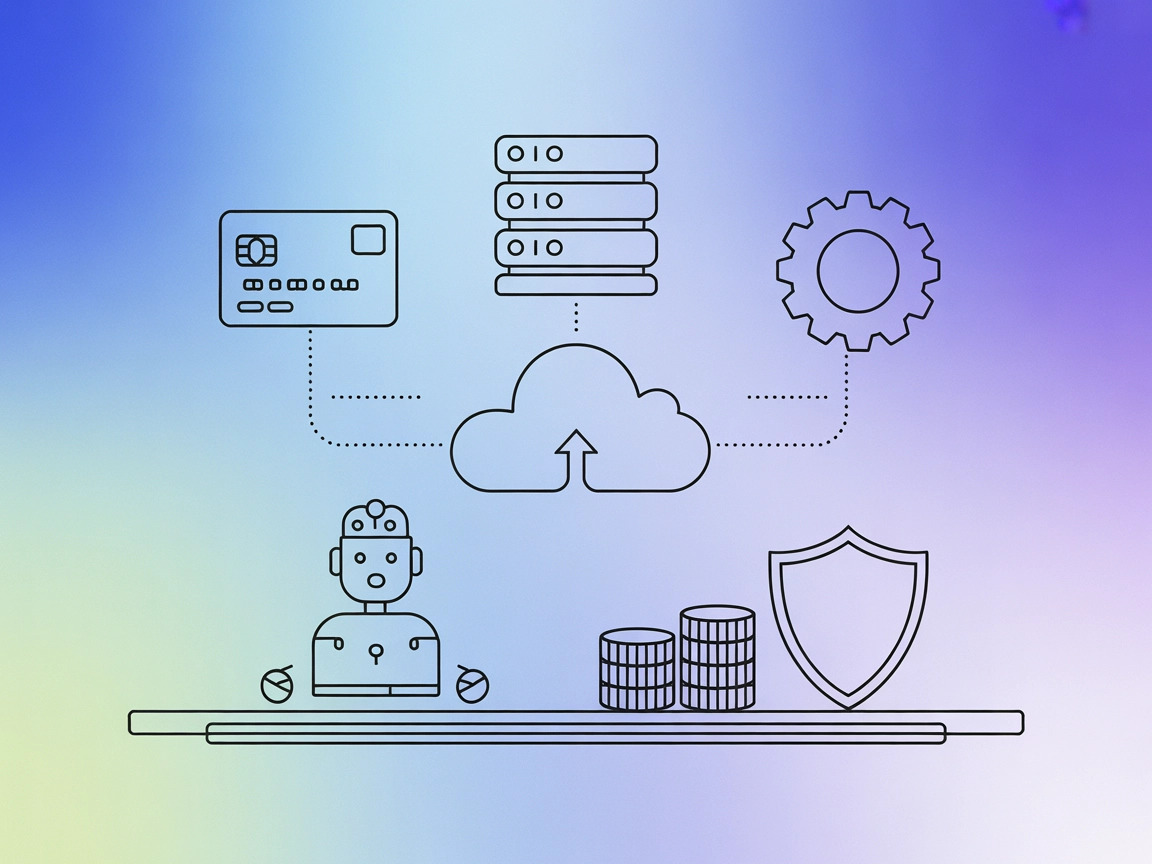
Automatisieren Sie nahtlos Zahlungen und verwalten Sie Transaktionen in FlowHunt, indem Sie Razorpay-APIs über den Razorpay MCP Server anbinden.
FlowHunt bietet eine zusätzliche Sicherheitsschicht zwischen Ihren internen Systemen und KI-Tools und gibt Ihnen granulare Kontrolle darüber, welche Tools von Ihren MCP-Servern aus zugänglich sind. In unserer Infrastruktur gehostete MCP-Server können nahtlos mit FlowHunts Chatbot sowie beliebten KI-Plattformen wie ChatGPT, Claude und verschiedenen KI-Editoren integriert werden.
Der Razorpay MCP Server ist eine Implementierung des Model Context Protocol (MCP), die eine nahtlose Integration mit den Razorpay-APIs ermöglicht. Er befähigt KI-Assistenten und Entwicklungstools, programmgesteuert mit der Zahlungsinfrastruktur von Razorpay zu interagieren. Indem Zahlungsfunktionen über standardisierte MCP-Tools bereitgestellt werden, können Entwickler Workflows wie Zahlungserfassung, Abruf von Zahlungsdetails oder Transaktionsverwaltung automatisieren. Diese Integration verbessert KI-gestützte Anwendungen, indem sie es ihnen ermöglicht, sicher Aktionen wie Datenbankabfragen, Dateiverwaltung oder API-Interaktionen direkt mit Razorpay durchzuführen – was die betriebliche Effizienz steigert und fortschrittliche Automatisierung für Zahlungsabwicklung und Finanzoperationen ermöglicht.
In der verfügbaren Dokumentation oder im Code wurde keine Information zu Prompt-Templates gefunden.
In der verfügbaren Dokumentation oder im Code wird keine explizite Liste von MCP-Ressourcen bereitgestellt.
capture_payment
Ändert den Zahlungsstatus über die Razorpay API von “authorized” auf “captured”.
fetch_payment
Ruft Zahlungsdetails anhand einer Zahlungs-ID von Razorpay ab.
fetch_payment_card_details
Ruft die für eine bestimmte Zahlung verwendeten Kartendetails über die Razorpay API ab.
fetch_all_payments
Ruft alle Zahlungen mit Filterungs- und Paginierungsoptionen über die Razorpay API ab.
update_payment
(Aufgelistet, aber in der Dokumentation ist keine Beschreibung verfügbar.)
mcpServers wie unten gezeigt hinzu.{
"mcpServers": {
"razorpay": {
"command": "npx",
"args": ["@razorpay/mcp-server@latest"]
}
}
}
mcpServers ein.{
"mcpServers": {
"razorpay": {
"command": "npx",
"args": ["@razorpay/mcp-server@latest"]
}
}
}
mcpServers hinzu.{
"mcpServers": {
"razorpay": {
"command": "npx",
"args": ["@razorpay/mcp-server@latest"]
}
}
}
{
"mcpServers": {
"razorpay": {
"command": "npx",
"args": ["@razorpay/mcp-server@latest"]
}
}
}
{
"mcpServers": {
"razorpay": {
"command": "npx",
"args": ["@razorpay/mcp-server@latest"],
"env": {
"RAZORPAY_API_KEY": "${RAZORPAY_API_KEY}"
},
"inputs": {
"api_key": "${RAZORPAY_API_KEY}"
}
}
}
}
MCP in FlowHunt verwenden
Um MCP-Server in Ihren FlowHunt-Workflow zu integrieren, fügen Sie die MCP-Komponente zu Ihrem Flow hinzu und verbinden Sie sie mit Ihrem KI-Agenten:
Klicken Sie auf die MCP-Komponente, um das Konfigurationspanel zu öffnen. Im Abschnitt “System MCP-Konfiguration” fügen Sie Ihre MCP-Serverdaten in diesem JSON-Format ein:
{
"razorpay": {
"transport": "streamable_http",
"url": "https://yourmcpserver.example/pathtothemcp/url"
}
}
Nach der Konfiguration kann Ihr KI-Agent dieses MCP als Tool mit Zugriff auf alle Funktionen und Fähigkeiten nutzen. Denken Sie daran, “razorpay” auf den tatsächlichen Namen Ihres MCP-Servers zu ändern und die URL mit Ihrer eigenen MCP-Server-URL zu ersetzen.
| Abschnitt | Verfügbarkeit | Details/Anmerkungen |
|---|---|---|
| Übersicht | ✅ | Grundlegende Übersicht und Beschreibung vorhanden. |
| Liste der Prompts | ⛔ | Keine Informationen zu Prompt-Templates bereitgestellt. |
| Liste der Ressourcen | ⛔ | Keine explizite Ressourcenauflistung gefunden. |
| Liste der Tools | ✅ | Tools im README gelistet. |
| API-Schlüssel absichern | ✅ | Beispiel mit Umgebungsvariable angegeben. |
| Sampling-Unterstützung (weniger wichtig) | ⛔ | Keine Erwähnung von Sampling-Unterstützung. |
Der Razorpay MCP Server bietet eine klare Dokumentation seiner Tools und des Setups, aber es fehlen Details zu Prompt-Templates, Ressourcen, Roots und Sampling-Support. Für die Zahlungsautomatisierung ist er gut geeignet, könnte aber durch zusätzliche MCP-Feature-Unterstützung verbessert werden.
| Besitzt eine LICENSE | ✅ (MIT) |
|---|---|
| Mindestens ein Tool | ✅ |
| Anzahl der Forks | 23 |
| Anzahl der Sterne | 192 |
Bewertung: 6/10 — Der Server ist produktionsreif für Zahlungszwecke, mit klarer Tool- und Setup-Dokumentation, aber es fehlen mehrere fortgeschrittene MCP-Features sowie Ressourcen-/Prompt-Beschreibungen, was seine Vielseitigkeit für breitere MCP-Anwendungen leicht einschränkt.
Der Razorpay MCP Server ist eine Implementierung des Model Context Protocol (MCP), die es KI-Assistenten und Entwicklungstools ermöglicht, programmgesteuert auf Razorpay-APIs für Zahlungsabwicklung, Transaktionsmanagement und Automatisierung innerhalb von FlowHunt und kompatiblen Plattformen zuzugreifen.
Sie können Zahlungen erfassen, Zahlungsdetails abrufen, Karteninformationen für bestimmte Zahlungen einsehen, alle Zahlungen mit Filterung und Paginierung anzeigen und den Zahlungsstatus aktualisieren – alles über standardisierte MCP-Tools, die mit Razorpay verbunden sind.
Speichern Sie Ihren Razorpay API-Schlüssel in einer Umgebungsvariable (z. B. RAZORPAY_API_KEY) und referenzieren Sie ihn in Ihrer MCP-Server-Konfiguration. So bleiben Ihre Zugangsdaten sicher und werden nicht in Konfigurationsdateien hartkodiert.
Nein, der aktuelle Razorpay MCP Server unterstützt keine Prompt-Templates oder explizite Ressourcenauflistungen; der Fokus liegt auf direktem API-Tool-Zugriff für Zahlungsvorgänge.
Fügen Sie die MCP-Komponente zu Ihrem Flow hinzu, öffnen Sie deren Konfiguration und tragen Sie Ihre Razorpay-MCP-Serverdaten im System-MCP-Konfigurationsbereich ein. Verwenden Sie die bereitgestellte JSON-Struktur und ersetzen Sie die Platzhalter durch Ihre tatsächliche Server-URL und Zugangsdaten.
Integrieren Sie Razorpay in Ihre FlowHunt-Flows und schalten Sie KI-gestützte Zahlungsautomatisierung und sichere Transaktionsverwaltung frei. Optimieren Sie Ihre Finanzoperationen mit wenigen Klicks.
Der Cashfree MCP Server ermöglicht eine nahtlose KI-gesteuerte Integration mit Cashfree-APIs, sodass Entwickler die Zahlungsabwicklung automatisieren, Auszahlun...
Integrieren Sie FlowHunt mit dem Razorpay MCP Server, um Zahlungsprozesse zu automatisieren, Bestellungen zu verwalten, Rückerstattungen abzuwickeln und Abrechn...
Der Model Context Protocol (MCP) Server verbindet KI-Assistenten mit externen Datenquellen, APIs und Diensten und ermöglicht so eine optimierte Integration komp...
Cookie-Zustimmung
Wir verwenden Cookies, um Ihr Surferlebnis zu verbessern und unseren Datenverkehr zu analysieren. See our privacy policy.